目次
EC2を起動する
検索入力欄で「EC2」と入力し、表示された「EC2」をクリックします。
※画面右上のリージョンを確認します。例:東京 ap-northeast-1
1.起動するEC2にチェックを入れます。
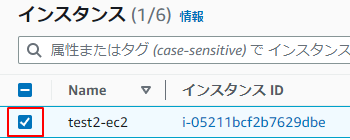
2.「インスタンスの状態」→「インスタンスを開始」をクリックします。
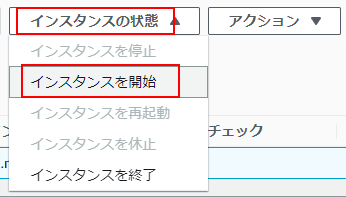
3.インスタンスの状態が「実行中」になります。正常に起動したときの「ステータスチェック」は「2/2 のチェックに合格しました」になります。

EC2を停止する
検索入力欄で「EC2」と入力し、表示された「EC2」をクリックします。
※画面右上のリージョンを確認します。例:東京 ap-northeast-1
1.停止するEC2にチェックを入れます。
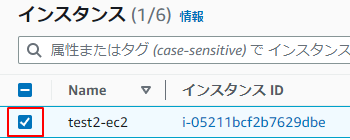
2.「インスタンスの状態」→「インスタンスを停止」をクリックします。
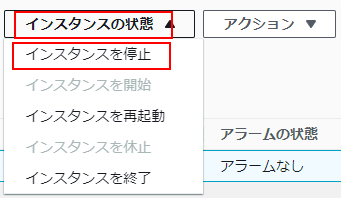
3.確認のダイアログが表示されます。停止を押すと停止します。
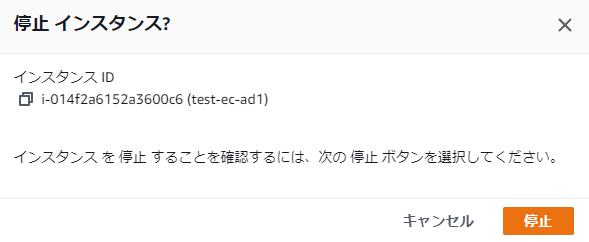
4.インスタンスの状態が「停止済み」になります。
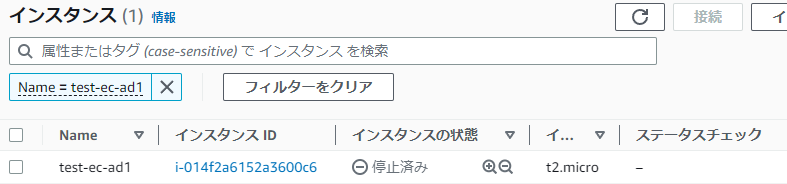
EC2を再起動する
検索入力欄で「EC2」と入力し、表示された「EC2」をクリックします。
※画面右上のリージョンを確認します。例:東京 ap-northeast-1
1.再起動するEC2にチェックを入れます。
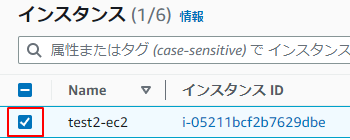
2.「インスタンスの状態」→「インスタンスを再起動」をクリックします。
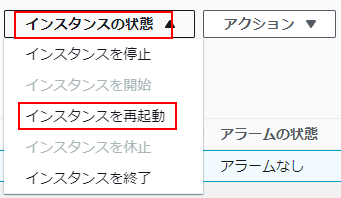
3.確認のダイアログが表示されます。再起動をクリックすると再起動します。
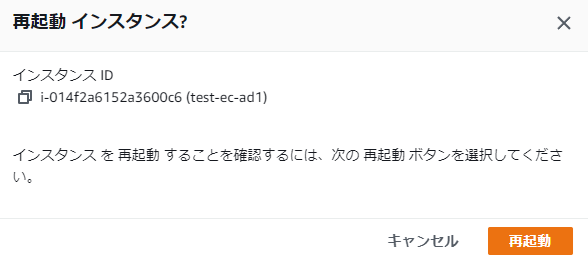
4.ステータスの「インスタンスの状態」は特に変更されません。画面上部に実行結果が表示されます。
![]()
【重要】EC2の「停止」して「起動」すると「再起動」の違い
「停止」して「起動」すると、物理的にハードウェアが変わります。
AWSからハードウェアメンテナンスの通知が来たときは、この停止して起動を行います。
「再起動」では、物理的なハードウェアは変わりません。
関連の記事
